Сегодня на рынке присутствуют сотни различных роутеров, которые позволяют организовать собственную Wi-Fi сеть дома. Компания D-Link занимает одно из лидирующих мест в списке производителей подобного рода устройств. Она выпускает массу различных маршрутизаторов, среди которых особое место занимает модель D LINK DIR 300. Она сочетает в себе оптимальную цену и функциональность, за что и получила признание среди пользователей. Зачастую роутеры D LINK DIR 300 закупают в офисы, домой, на дачу и в различные другие помещения, где нужен качественный Wi-Fi сигнал. В данной статье мы рассмотрим, как настроить роутер D LINK DIR 300.
Как подключить роутер D LINK DIR 300
Перед тем как приступать непосредственно к настройке маршрутизатора, необходимо его подключить. Для этого потребуется проделать следующие действия:
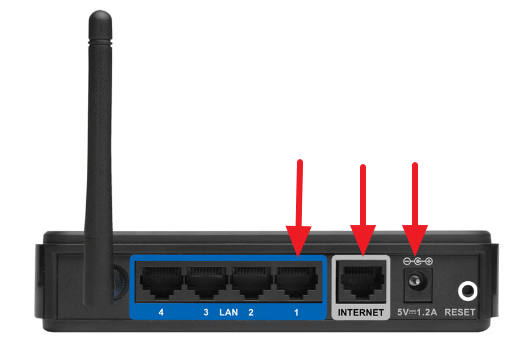
Как настроить роутер D LINK DIR 300
После подключения роутера можно переходить в его настройке. Для начала потребуется создать беспроводную сеть:
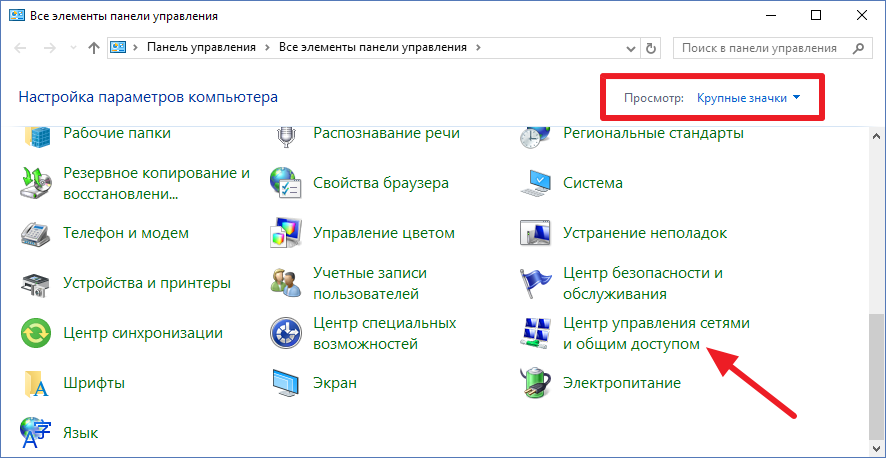
На этом можно считать этап настройки локальной сети завершенным, теперь следует перейти непосредственно в настройку роутера D LINK DIR 300. Настраивается любой маршрутизатор через браузер. Выполните следующие действия:
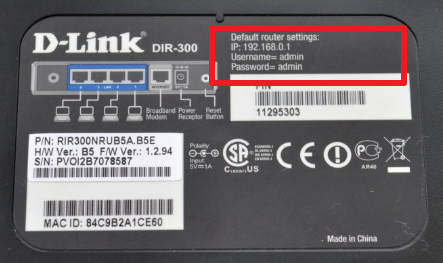
На этом все, настройка роутера D LINK DIR 300 завершена. После указанных действий, интернет должен начать работать. Но, скорее всего, вы желаете настроить беспроводной интернет, для этого потребуется выполнить еще несколько шагов, описанных ниже.
Как настроить Wi-Fi точку доступа в роутере D LINK DIR 300
Если вы правильно настроили сам интернет по инструкции, описанной выше, теперь нужно активировать точку доступа Wi-Fi. Это требуется, чтобы была возможность подключиться к роутеру с любых устройств через беспроводное соединение. Делается это следующим образом:
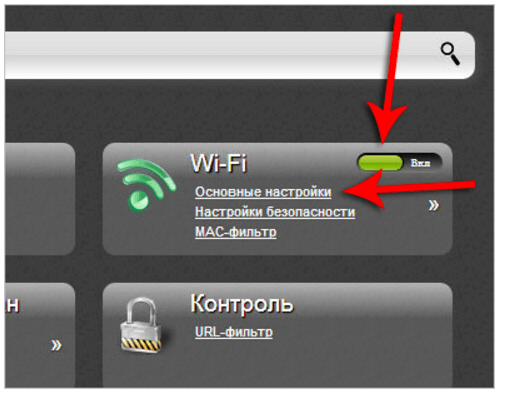
Как подключить через Wi-Fi к роутеру D LINK DIR 300
Последний шаг очень простой – это подключение к роутеру через Wi-Fi. Способ подключения ничем не отличается от соединения с любой другой беспроводной точкой доступа. Если у вашего компьютера имеется Wi-Fi адаптер, достаточно включить беспроводное сетевое соединение, после чего в правом нижнем углу появится соответствующий значок, указывающий, что есть возможность подключиться к интернету через Wi-Fi. Нажмите на этот значок и выберите точку доступа D LINK DIR 300, определив ее по названию, которое вы задали в рамках настройки.
Введите указанный ранее пароль и подключитесь к сети.

Обратите внимание: Если Wi- Fi адаптер у вашего компьютера «внешний», подключенный через USB, процесс подключения может несколько отличаться. Скорее всего, подключение будет происходить после установки специализированных драйверов через соответствующую утилиту.
Роутер D-Link DIR-300 имеет на борту точку доступа Wi-Fi 802.11n и позволяет организовать дома беспроводную сеть, через которую мобильные гаджеты смогут выходить в интернет и получать доступ к файлам друг друга. Правильная настройка роутера не только помогает избежать взлома домашней сети «умельцами», но и позволяет заметно повысить скорость вай-фай и увеличить зону покрытия D-Link DIR-300.
После того как подключение роутера D-Link DIR-300 к сети провайдера выполнено, можно настраивать вай-фай, устанавливать пароль и раздавать интернет на беспроводные устройства. Конфигурирование точки доступа можно выполнить тремя способами:
- С помощью «Мастера настройки беспроводной сети»;
- Ручной установкой параметров;
- Автоматически, через протокол WPS.
Быстрая настройка
В DIR-300 предусмотрена настройка с помощью «Мастера». Этот способ требует минимальных усилий и позволяет настроить сеть Wi-Fi за считаные секунды без погружения в технические подробности.
Для установки соединения нужно войти в веб-интерфейс роутера и выбрать раздел «Мастер настройки беспроводной сети». В зависимости от прошивки, «Мастер» может располагаться в разных местах интерфейса, но все опции и пункты меню в различных версиях ПО имеют одинаковое название. Порядок действий при работе «Мастера»:
Установить режим сети «Точка доступа».


Ввести имя точки доступа – название вай-фай сети, которое отобразится на всех подключаемых устройствах. Из соображений безопасности не рекомендуется оставлять стандартное имя «DIR-300».

Выбрать пункт «Защищенная сеть» и придумать пароль, который роутер будет запрашивать у подключаемых устройств.


После выполнения этих простых шагов и применения изменений, настройка Wi-Fi с помощью «Мастера» будет завершена и D-Link DIR-300 будет полностью готов к работе.
Ручная настройка
В отличие от быстрой настройки, ручное конфигурирование позволяет учесть особенности подключаемых устройств и соседних сетей, что позволяет улучшить показатели пропускной способности и качества приема.
Базовая ручная настройка Wi-Fi-сети для домашнего использования на DIR-300 выполняется в 2 этапа:
- Установка основных параметров сети;
- Настройка параметров безопасности.
Основные настройки
Главные параметры беспроводной сети расположены в панели управления роутером на вкладке «Wi-Fi – Основные настройки». Для перехода к данному пункту в «темно-сером» интерфейсе потребуется переключиться в расширенный режим.



Описание функций:
- Опция «Включить беспроводное соединение» управляет питанием точки доступа. Для того чтобы устройства могли использовать WiFi-подключение, галочка должна быть установлена.
- Отключение вещания вай-фай сети без деактивации радиомодуля может понадобиться при использовании DIR-300 в режиме клиента. Если убрать эту галочку в стандартном режиме, то беспроводная связь между роутером и всеми устройствами будет прервана.
- Параметры MBSSID и BSSID настраиваются, когда роутер используется для одновременного обслуживания нескольких беспроводных сетей. В домашних условиях такой сценарий маловероятен, а при наличии единственной сети данные параметры не могут быть изменены.
- Если установить галочку «Скрыть точку доступа», то имя WiFi-сети перестанет отображаться как на чужих устройствах, так и на доверенных. При этом роутер не прекратит вещание. Чтобы установить подключение нового клиента, потребуется ввести имя SSID вручную. Данная функция реализована в D-Link DIR-300 для обеспечения безопасности.
- Подбор канала можно доверить прошивке маршрутизатора, оставив значение «авто», но автоматическая настройка не всегда адекватна, что часто приводит к падению беспроводной скорости роутера. Чтобы выбрать вручную правильный канал, необходимо оценить работу соседских Wi-Fi-сетей. В «светлом» air-интерфейсе D-Link DIR-300 при выборе выпадает гистограмма, показывающая загруженность каналов.

Чем меньше загружен канал, тем выше пропускная способность, а значит, и беспроводная скорость передачи. Для более подробного изучения ситуации можно воспользоваться одной из бесплатных программ, например, WiFi-Analyzer.

Настройка безопасности
Профессиональные хакеры охотятся за корпоративными секретами и им вряд ли будет интересно взламывать чью-либо домашнюю точку доступа. Но существуют любители, которые могут «безобидно» подобрать пароль, чтобы воспользоваться «халявным» интернетом или подключиться к веб-камере чужого компьютера. Поэтому пренебрегать элементарными правилами безопасности все же не стоит.
Параметры защиты беспроводной сети расположены в панели управления роутером на вкладке «WiFi – Настройка безопасности». Для перехода к данному пункту в «темно-сером» интерфейсе потребуется переключиться в расширенный режим.



Описание функций:
- Метод сетевой аутентификации, исключающий объективную возможность взлома – WPA2. В корпоративных вай-фай сетях используется доступ через сервер RADIUS, а для домашней сети подойдет предустановленный пароль-ключ PSK. Таким образом, максимальную защиту обеспечит режим WPA2-PSK.
- Ключ шифрования – это тот самый пароль, который нужно ввести на WiFi-устройстве, чтобы выполнить подключение к D-Link DIR-300. Сложный пароль и корректная настройка – важнейшие условия безопасности сети. В качестве пароля нельзя устанавливать простые цифровые или словарные комбинации, а также дату рождения. Хороший пароль содержит более 8 знаков: цифр, спецсимволов и букв с учетом регистра. Независимо от сложности, подбор ключа – лишь вопрос времени, поэтому рекомендуется ежемесячно менять пароль на новый.
- AES – технология шифрования данных. Обеспечивает криптостойкость ключа, не понижая при этом скорость беспроводной передачи, поэтому хорошо подходит для использования в стандарте 802.11n. Значение периода обновления следует оставить по умолчанию – 3600 секунд.
- Предварительная аутентификация через смежные точки доступа используется только в сложных сетях с несколькими маршрутизаторами.
После выполнения этих действий и применения изменений настройка защиты Wi-Fi будет завершена и D-Link D-300 будет готов к безопасной работе.
Подключение с помощью WPS
Протокол WPS был разработан для упрощения настройки вай-фай сети. Для пользователя суть технологии заключается в том, что сопряжение роутера с любым WPS-совместимым телевизором, смартфоном или планшетом происходит без необходимости вводить пароль: при нажатии кнопки на корпусе роутера, устройства обмениваются цифровым кодом доступа и соединяются автоматически.

В зависимости от аппаратной ревизии роутера, кнопка может располагаться на боковой или тыльной части корпуса.

Краткая инструкция по подключению к D-Link DIR-300 через WPS на примере Android-устройства:

Выбрать опцию «Кнопка WPS».

Нажать кнопку WPS на корпусе DIR-300.

Через несколько секунд появится сообщение об успешном подключении.


Таким образом, всего за 4 простых шага можно подключить к роутеру любое WPS- совместимое устройство и никакой пароль вводить при этом не потребуется.
Несмотря на удобство данного способа сопряжения, протокол WPS обладает самой низкой защищенностью: при обмене идентификационными пакетами между устройствами, используется цифровой код, который легко может быть подобран шпионскими программами.
Дополнительные возможности
- MAC-фильтр в D-Link DIR-300 – вспомогательное средство защиты от несанкционированного подключения по вай-фай. Позволяет настроить как черный, так и белый списки MAC-адресов.

- «Список WiFi-клиентов» отображает актуальную информацию о подключенных устройствах. Функция позволяет принудительно отключить любого пользователя от домашней сети.

- Вкладка «WPS» открывает доступ к параметрам упрощенного сопряжения устройств.
- На вкладке «Дополнительные настройки» нужно обратить внимание на 2 важных параметра: «TX мощность» и «Ширина канала».

Мощность передатчика выражена в процентах. Чем она выше, тем шире зона покрытия вай-фай сети.
Ширина канала может быть выбрана автоматически – 20/40, или настраиваться вручную. Чем шире канал, тем больше пропускная способность, т. е. скорость.
Канал 40 МГц дает ощутимый прирост скорости, но является менее устойчивым к помехам от соседних сетей, чем 20 МГц. Кроме того, с приближением к границе зоны покрытия, пропускная способность 40 МГц канала сильно уменьшается. Чтобы улучшить прием, потребуется настроить передатчик D-Link DIR-300 на максимальную мощность, но тогда роутер начнет излучать слишком сильный поток радиоволн, который будет «забивать» слабые волны от антенн мобильных гаджетов. Это существенно снизит скорость беспроводной передачи на устройствах, работающих в непосредственной близости от маршрутизатора. Таким образом, подобрать оптимальные значения мощности и ширины канала можно только путем измерения скорости и покрытия непосредственно на месте установки DIR-300.
- Значения остальных параметров на вкладке «Дополнительные настройки» не рекомендуется менять пользователям, не обладающим специальными знаниями.
- Технология WMM – WiFi-Multimedia оптимизирует беспроводной трафик мультимедийных приложений. Для улучшения скоростных показателей во время просмотра онлайн-видео или звонков по скайпу, опция должна быть включена. Менять значения параметров не рекомендуется.
- В режиме «Клиент» DIR-300 может осуществлять подключение к другому роутеру для организации сложной инфраструктуры в больших домах или офисах, а также при подключении к провайдерской вай-фай сети.
Нашли опечатку? Выделите текст и нажмите Ctrl + Enter
Первое, чем интересуются обладатели только что купленного роутера D-Link DIR-300 сразу после его подключения – это вопросы настройки беспроводной сети wifi. Ведь ради этого и покупается устройство. Сети wifi вполне достаточно для обеспечения Интернетом всех гаджетов в квартире. Если раньше домашние конфликтовали по поводу доступа к Интернету, то с приобретением D-Link DIR-300 все их заботы растают как дым. Но это произойдет только после того, как мы грамотно настроим на D-Link DIR-300 беспроводную сеть wifi. Помимо настройки этого сервиса роутер поддерживает и другие технологии связи, например VPN. В админ-панели роутера имеются соответствующие им опции. Но мы не будем касаться здесь этих вопросов. Нас интересует wifi и только!
Как и прочие настройки роутера D-Link DIR-300, настройки беспроводной сети осуществляются посредством веб-интерфейса. Получить к нему доступ можно из браузера на компьютере, к которому напрямую подключено устройство. Мы будем последовательно описывать все действия, необходимые для организации полноценной поддержки беспроводной сети в замкнутом пространстве вашего дома. Читайте внимательно и повторяйте за нами.
Назначаем имя сети
Нашей первой настройкой wifi на роутере D-Link DIR-300 будет назначение сети имени. Для начала выполним такие действия:
- В меню слева выбираем пункт «Wi-Fi» -> «Общие настройки». .
- В панели справа выставляем галочку «Включить беспроводное соединение». .
- Опции «MBSSID» назначаем «Выключено». .
Переходим к собственно настройке имени сети роутера. Для этого:
- Отправляемся в меню «Wi-Fi» -> «Общие настройки». .
- В поле «SSID» набираем имя будущей сети D-Link DIR-300. Набирать его следует в латинском алфавите – никаких русских букв! По этому имени вы будете отыскивать сеть среди прочих.
- Полю «Канал».-\ назначаем режим «Auto». . Этот параметр обычно регулируют при возникновении помех связи. Если wifi работает не очень хорошо, то попробуйте поиграть с этим значением.
- Поле «Беспроводной режим» настраиваем в значение «B/G/N Mixed». . Если вы работаете с ноутбуком или пользуетесь смартфоном, можете проставить сюда значение «G Only» — это позволит системе работать на пределе своих возможностей.

Назначаем права доступа
Роутеры наподобие D-Link DIR-300 дают сигнал не только в пределах вашего жилища, но и несколько дальше. Если вы проживаете в многоквартирном доме, то сигнал от вашего аппарата будет достигать соседних квартир, а может быть и распространится дальше.
Если среди ваших соседей найдутся особенно хитрые люди, они могут запросто украсть у вас трафик. При этом скорость вашего интернет-подключения уменьшится настолько же, насколько она увеличиться у вашего соседа.
Раздавать трафик членам семьи – это одно, а делиться им с посторонними и не очень порядочными людьми – совсем другое. Поэтому следующая настройка Wifi на D-Link DIR-300, которую мы сделаем, будет касаться ограничения доступа к вашему роутеру со стороны посторонних. Подключаться к системе сможет только тот, кто знает пароль.
Последовательно совершаем следующие манипуляции:
- Запускаем браузер на компьютере и вводим в адресную строку IP-адрес нашего устройства: http://192.168.0.1 .
- В меню слева выбираем пункт «Wi-Fi» -> «Настройки безопасности». .
- «Сетевую аутентификацию» устанавливаем в значение «WPA-PSK/WPA-2-PSK mixed». .
- Введите любой желаемый пароль в поле «Ключ шифрования PSK». . Не назначайте слишком примитивного пароля, вроде «123» — такой wifi может быть элементарно взломан.
 Вот, собственно, и все настройки, минимально необходимые для организации беспроводной сети на базе роутера D-Link DIR-300. Если что-то не работает, значит, причина лежит где-то в стороне от базовых настроек. Некоторые проблемы такого рода для роутера марки D-Link DIR-300 мы рассмотрим ниже.
Вот, собственно, и все настройки, минимально необходимые для организации беспроводной сети на базе роутера D-Link DIR-300. Если что-то не работает, значит, причина лежит где-то в стороне от базовых настроек. Некоторые проблемы такого рода для роутера марки D-Link DIR-300 мы рассмотрим ниже.
Доброго времени суток, дорогие читатели блога , в сегодняшней статье речь пойдет о том, как настроить роутер D Link Dir 300. Ведь раздать Wi-Fi с устройства редко получается с первого раза. Обо всем по порядку
В данном обзоре будут детально рассмотрено описание вай-фай устройства D-Link DIR-300 , основные нюансы проведения его настроек. Кроме этого будет детально описана установка и подсоединение устройства, его прошивка, характеристика, способы настройки соединения с интернет-ресурсами, используемые провайдерами варианты подключений. Вы сможете узнать о регулировке беспроводной сети для доступа, установке wi-fi пароля, подсоединения разного оборудования.
С помощью устройства DIR-300 можно быстро создать в офисном помещении или дома беспроводную сеть, к которому может подключаться интернет по специальной линии, раздавая его по вай-фай .
Современное оборудование DIR-300 может раздавать ADSL интернет, но подсоединять его не удается напрямую к телефонной линии. При этом надо будет подсоединить его к DSL-модему с телефонной линией. Подобная схема соединения используется при наличии простого модема без , из которой надо делать беспроводную сеть. Однако при выходе из строя какого-либо устройства Вай-фай сеть остается без интернета или сеть без Wi-Fi. Поэтому для реализации всех потребностей надо иметь одно устройство.
Обзор устройства
D-Link DIR-300 имеет четырехпортовый коммутатор для подсоединения ноутбука посредством Ethernet-адаптеров. Роутер может создавать беспроводной доступ сеть вай-фай стандарта 802.11b/g. Устройство может работать в режиме точки доступа, моста или клиента. Также имеется много опций: фильтрование по МАС-адресу, поддержание нормативов безопасности (WEP, IEEE 802.1X, WPA/WPA2). Опции безопасности блокируют доступ к нежелательным ресурсам.
У маршрутизатора имеется межсетевой экран, кнопки, индикаторы и разъемы. На передней панели есть индикатор питания, интернета, локальной сети и вай-фай. При включенной опции кнопки горят зеленым цветом. На задней панели имеется антенна, разъем питания, клавиша RESET, 4 порта для проводного подсоединения к беспроводной сети, порт подсоединения DSL-модема или через Ethernet-линию.

С боку размещена клавиша оперативного добавления устройства к вай-фай сети. На кнопке WPS находится индикатор, синее мигание которого отражает попытку соединения, горение синим – установленное соединение, горение желтым цветом – ошибку подсоединения к беспроводной сети. Устройство управляется через веб-интерфейс.
Манипуляции до регулировки устройства
До подсоединения роутера для дальнейшей настройки желательно сделать загрузку файла прошивки для аппаратной ревизии. Существует несколько версий устройств DIR-300:
- NRU B5/B6,
- NRU B7,
- A/C1.
У каждого имеется индивидуальная прошивка. Ревизия отражается на наклейке, которая расположена на тыльной части устройства. Скачать прошивку можно на персональном ресурсе , нажать кнопки pub , роутер, модификация устройства, затем «Firmware» и аппаратную ревизию. В выбранной папке будут находиться старые и новые прошивки.
Также перед дальнейшими работами нужно сбросить настройки. Для этого есть два пути:
- Клавиша Reset (на задней стороне), на которую надо нажимать полминуты, отпустить и подождать перезагрузку устройства с регулировками от производителя.
- Подсоединение через интернет-браузер. Набираем адрес 192.168.0.1 , логин «admin », переходим на страницу «Tools» («Система/Конфигурация»), нажимаем на клавиши «Reset to Default» («Заводские настройки») и ОК.

Чтобы оказаться в панели управления настройками, в свойствах подсоединения по локальной сети надо указать автополучение IP адреса и автоматизированннное получение адреса ДНС-сервера.
Инструкция по установке и подключению D Link Dir 300
Для размещения устройства следует выбрать подходящее место, но не надо устанавливать его в подсобных комнатах (кладовках, чердаках), так как из-за наличия стенок сокращается область сетевого действия.
Подсоединение роутера не вызывает особых трудностей.
- Производится подсоединение кабеля провайдера интернета порту, сетевая карта соединяется с LAN-портом маршрутизатора через кабель RJ-45, входящего в комплектацию.
- Далее включается питание и загружается маршрутизатор, проверяются настройки в локальной сети.
- В необходимо зайти в Пуск, панель управления и нажать на раздел «Сеть и интернет», в «Центре управления сетями и общего доступа» нужно кликнуть на «Изменение параметров адаптера».
- В окне выбирается сеть, на которую надо нажать правой клавишей мышки и перейти к свойствам.
- Следует выделить протокол 4-той версии и нажать свойства. В появившемся окне следует проверить наличие автоматизированного метода получения DNS-сервера и IP-адреса.
![]()
Регулировка подсоединения устройства
Сущность настройки устройства состоит в том, чтобы оно инициализировало подключение к интернету и раздача в другие подсоединенные устройства. Настройка соединения осуществляется в интерфейсе и является необходимой операцией.
Переходим к настройке подсоединения. На основной странице роутерных настроек внизу надо нажать на «расширенные настройки» и во вкладке «сеть» выбрать «WAN», нажать на клавишу «добавить», где будет отражено соединение с динамическим IP-адресом.
На следующем этапе надо правильно составить поля в соответствии с используемым типом соединения у каждого провайдера индивидуально:
- Билайн (beeline) – Динамический IP с L2TP;
- Онлайм – Динамический IP-адрес;
- Аист – Динамический IP-адрес с РРТР;
- Дом.ру, Домолинк и Ростелеком – РРРоЕ;
- Interzet – IP статический.
Сведения об используемом соединении можно встретить на веб-ресурсе официального провайдера или изучить свойства соединения, используемого на для получения интернет-доступа. Во многих ситуациях кроме типа соединения надо заполнять логин с паролем, полученные пользователем от поставщика услуг, в том числе адрес VPN сервера провайдерам, пользующимся L2TP или PPTP соединением.
Далее нажимается клавиша сохранения и открывается страница с созданным соединением. Также в верхней части находится индикатор, отражающий изменение настроек роутера и потребность в их повторном сохранении. Такие действия делать необходимо, чтобы после перезагрузки или отключения роутера не сбросились все настройки. Следует обновить страницу с перечнем соединений.
Если настройки были выполнены правильно, то оно будет гореть зеленым цветом и интернет-соединение будет доступным. После этого можно настраивать беспроводную Wi-Fi сеть.
Настройки доступа Wi-Fi
Чтобы настроить беспроводную сеть, надо зайти в страницу расширенных роутерных настроек и кликнуть во вкладке Вай-фай по ссылке основных настроек. На страничке указывается имя точки доступа SSID, на основании которого будет определяться беспроводная сеть. Дополнительно надо менять остальные критерии, но часто это не является необходимым. На завершающем этапе все настройки сохраняются.
В этой же вкладке Вай-фай следует выбрать раздел «Настройки безопасности», где нужно установить пароль на Wi-Fi маршрутизатора. Для этого в поле «Сетевой аутентификации» выбирается режим WPA2-PSK , ввести в «ключ шифрования PSK» необходимый пароль для точки доступа и сохранить введенные данные.
 .
.
Функция родительского контроля
Опция родительского контроля устанавливает запрет на доступ к созданному перечню веб-ресурсов. Из представленного списка следует выбрать включение (Turn Parental Control ON) или отключение (Turn Parental Control OFF) родительского контроля.
В разделе «Website URL » выбирается урл-адрес, к которому разрешается или блокируется доступ. Кроме этого указываются ключевые слова, при выявлении которых в адресах веб-ресурсов будет осуществляться их блокировка.
![]()
Критерий Schedule отвечает на наладку времени (расписания для активации родительского контроля).
После выполнения всех операций маршрутизатор DIR-300 будет настроенным и к нему можно подсоединять любое оборудование, поддерживающее вай-фай соединение и передачу данных через локальную сеть. При использовании цифрового телевидения на главной странице опций в графе настройки IPTV указывается один порт в роли выделенного для телевизора и подсоединяется телевизионная приставка.
